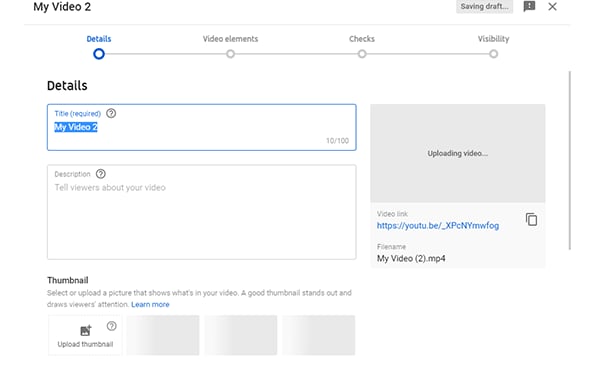¿Puedo subir MP3 a YouTube?
Esta es una pregunta frecuente. Para empezar, es importante mencionar que aunque YouTube es uno de los sitios de medios de comunicación más populares para compartir, no admite la carga de archivos de audio como MP3. Sin embargo, puedes incorporar audios e imágenes y subirlos como un vídeo. Sé que estás imaginando cómo puedes hacerlo. Bueno, hay varias herramientas que te ayudarán a hacerlo. En la primera parte del artículo mostraremos cómo subir archivos MP3 utilizando una herramienta online. Más tarde, daremos una guía sobre cómo subir usando el cargador de MP3 de YouTube.
Parte 1. Cómo Subir MP3 a YouTube
En este caso, te mostraremos cómo subir el MP3 a YouTube utilizando una herramienta online.
Paso 1. Visita Tunestotube y accede a tu canal de YouTube. Si no tienes uno, te permitirá crear uno.
Paso 2. En la página web de TunestoTube, haz clic en Subir y selecciona el archivo MP3 que deseas.
Paso 3. Debajo de subir el archivo MP3, haz clic en Subir imagen y selecciona una imagen que acompañe el audio MP3.
Paso 4. Luego, en "Describe tu Video" pon un título, una descripción y una etiqueta de tu MP3.
Paso 5. Cuando hayas terminado y la imagen y el MP3 estén subidos, entonces podrás subirlo a la plataforma y se enviará a tu canal de YouTube como un video.
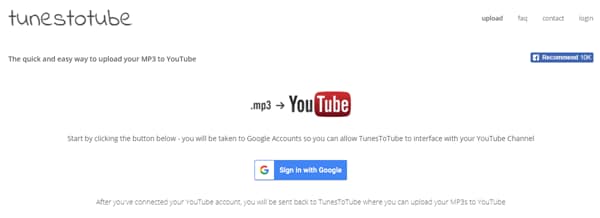
Parte 2. Una Forma Fácil de Subir MP3 a YouTube
El mejor y más sencillo método para subir MP3 a YouTube es utilizar UniConverter para Mac. Este software tiene una función incorporada que te permite exportar archivos multimedia a YouTube desde Mac. Lo que me gusta de este software no es sólo su cargador de YouTube, sino también su convertidor de medios.
UniConverter - Convertidor de Videos
Consigue el mejor cargador de MP3 de YouTube:
- Además de YouTube, también puede convertir tus audios y vídeoss a cualquier formato compatible con Vimeo y Facebook en Mac y Windows.
- Convertidor de video que soporta formatos HD y estándar como MTS, M2TS, HD TOD, HD MKV, HD MOV, MKV, TP, TRP, RM, RMVB, TS y a su vez los convierte en MOV, MP4, WMV, AVI, M4V, MPEG-2, DivX, MKV, DV, etc.
- Obtén MP3, AC3, AAC, APE, WAV, M4A, AIFF, FLAC, M4R, OGG, CAF desde formatos de entrada como MP3, AAC, AU, FLAC, CAF, SD2, AIFF M4R, M4A, AC3, WAV, OGG, APE, MKA.
- Edita vídeos añadiendo efectos, marcas de agua, recortando, girando y ajustando el brillo y la relación de aspecto.
- Graba archivos multimedia desde DVDs ya que soporta formatos de DVD como disco DVD, archivos DVD (carpeta VIDEO_TS, dvdmedia, ISO).
- Construido con presets de diferentes dispositivos como Apple, teléfonos genéricos Android, Samsung, Blackberry y HTC, etc.
Guía para Subir MP3 a YouTube con iSkysoft
Paso 1. Importar el archivo MP3
Esta herramienta te ofrece diferentes formas de subir archivos MP3. Puedes arrastar & soltar los archivos al programa o hacer clic en el botón "Añadir archivos" para cargar archivos MP3. Alternativamente, puedes cargar directamente archivos de audio como MP3 desde tus dispositivos o videocámara.
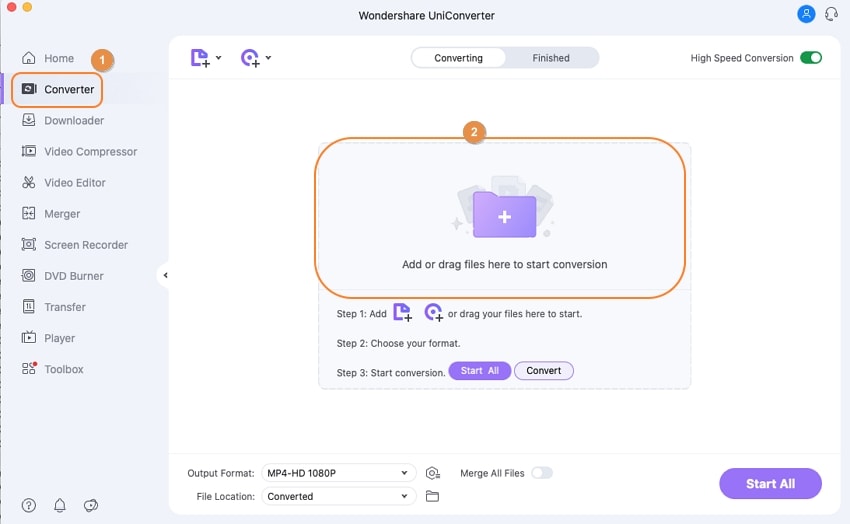
Paso 2. Seleccionar el formato de YouTube en la pestaña de Video
Desplázate hacia abajo en el menú de salida hasta que veas "YouTube" en la pestaña de vídeo. Aquí también puedes ajustar el canal, la frecuencia de muestreo, el bitrate, etc. a tus canciones de audio antes de convertirlas y subirlas. Después de todos estos ajustes, vuelve a la interfaz principal y haz clic en "Convertir todo" en la parte inferior o en el botón "Convertir" a la derecha de cada clip de vídeo/audio. Ahora puedes obtener un archivo MP3 convertido para subirlo a YouTube.
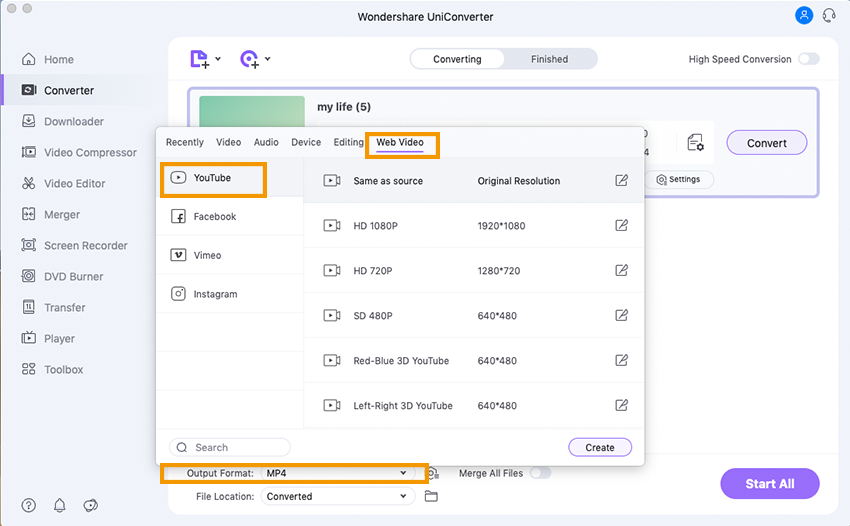
Paso 3. Iniciar sesión y Subir
Ve a YouTube en cualquier navegador de tu Mac o Windows e inicia sesión en tu cuenta de YouTube. Localiza tu archivo MP3 convertido en tu disco duro y ¡sube el archivo compatible con YouTube a tu canal de YouTube!